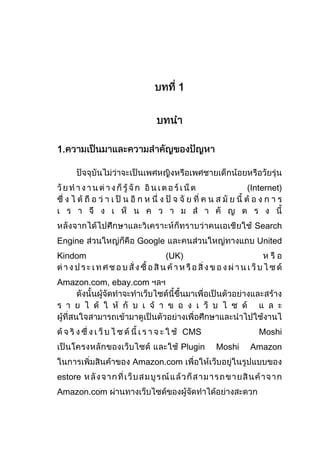
Project amazon
- 1. บทที่ 1<br />บทนำ<br />1.ความเป็นมาและความสำคัญของปัญหา<br />ปัจจุบันไม่ว่าจะเป็นเพศหญิงหรือเพศชายเด็กน้อยหรือวัยรุ่นวัยทำงานต่างก็รู้จัก อินเตอร์เน็ต (Internet) ซึ่งได้ถือว่าเป็นอีกหนึ่งปัจจัยที่คนสมัยนี้ต้องการ เราจึงเห็นความสำคัญตรงนี้ หลังจากได้ไปศึกษาและวิเคราะห์ก็ทราบว่าคนเอเชียใช้ Search Engine ส่วนใหญ่ก็คือ Google และคนส่วนใหญ่ทางแถบ United Kindom (UK) หรือ ต่างประเทศชอบสั่งซื้อสินค้าหรือสิ่งของผ่านเว็บไซด์ Amazon.com, ebay.com ฯลฯ<br />ดังนั้นผู้จัดทำจะทำเว็บไซด์นี้ขึ้นมาเพื่อเป็นตัวอย่างและสร้างรายได้ให้กับเจ้าของเว็บไซด์ และ ผู้ที่สนใจสามารถเข้ามาดูเป็นตัวอย่างเพื่อศึกษาและนำไปใช้งานได้จริงซึ่งเว็บไซด์นี้เราจะใช้ CMS Moshi เป็นโครงหลักของเว็บไซด์ และใช้ Plugin Moshi Amazon ในการเพิ่มสินค้าของ Amazon.com เพื่อให้เว็บอยู่ในรูปแบบของ estore หลังจากที่เว็บสมบูรณ์แล้วก็สามารถขายสินค้าจาก Amazon.com ผ่านทางเว็บไซด์ของผู้จัดทำได้อย่างสะดวก<br />2.วัตถุประสงค์<br />2.1 เพื่อให้ผู้สนใจสร้างรายได้ทางโลกออนไลน์สามารถปฏิบัติตามได้<br />2.2 มี Keyword หลายๆ Key ติดอยู่ Search Engine<br />2.3 สามารถขายสินค้าผ่านหน้าเว็บด้วยระบบ Amazon<br />2.4 เพิ่มสินค้าเองอัตโนมัติ (ตั้งเวลาโพส)<br />2.5 จัดแบ่งหมวดหมู่สินค้าได้อย่างง่ายดาย<br />2.6 สามารถนำไปประยุกต์ดัดแปลงเป็นเว็บ E-Commerce ได้อย่างง่าย<br />2.7 สามารถสร้างรายได้จากโฆษณา Google Adsense<br />3.ขอบเขตของการศึกษา<br />3.1 สามารถดูข้อมูลของสินค้าได้<br />3.2 สามารถดู Ratingของสินค้าได้<br />3.3 สามารถแสดงความคิดเห็นสินค้าแต่ละชิ้นได้<br />3.4 สามารถแก้ไขข้อมูลสินค้าได้<br />3.5 สามารถสั่งซื้อสินค้าผ่าน Amazon ได้<br />3.6 สามารถจัดเก็บสถิติผู้เข้าชม ด้วย extremetracking.com<br />3.7 สามารถจัดเก็บสถิติผู้เข้าชม ด้วย stats.in.th<br />4.วิธีดำเนินการศึกษา<br />4.1 ขั้นตอนในการดำเนินการศึกษา<br />4.1.1 ยื่นคำร้องเสนออาจารย์ที่ปรึกษา<br />4.1.2 ศึกษาและเก็บรวบรวมข้อมูลเว็บไซด์<br />4.1.3 ออกแบบเว็บไซด์<br />4.1.4 จัดทำและทดสอบเว็บไซด์<br />4.1.5 สรุปและนำเสนอผลการศึกษา<br />4.1.6 จัดทำรายงานและเอกสาร<br />4.2 ฮาร์ดแวร์ที่ใช้ในกรณีศึกษา<br />4.2.1 ฮาร์ดแวร์ที่ใช้ในกรณีศึกษา<br />-Laptop Acer Aspire 4530<br />-CPU AMD Turion(Tm) X2<br />-RAM DDR2 3 GB (1GB 1slot,2GB 1slot,)<br />-Harddisk 250 GB<br />-Nvidia GeForce 9100M G<br />-Printer Canon PixmaIP3500<br />4.2.2 ซอฟต์แวร์ที่ใช้ในกรณีศึกษา<br />-PHP<br />-JavaScripts<br />-JQuery<br />-Css<br />-Adobe Dreamweaver Cs3<br />-Adobe Photoshop Cs3<br />-Smart FTP<br />-Direct Admin ( On Hosting )<br />4.3 การดำเนินการศึกษา<br />ระยะเวลาการดำเนินการ<br />พ.ศ. 2553พ.ศ. 2554การดำเนินงานต.ค.พ.ย.ธ.ค.ม.ค.ก.พ.มี.ค.หมายเหตุ1.ยื่นคำร้องเสนออาจารย์ที่ปรึกษา2.ศึกษาและเก็บรวบรวมข้อมูลเว็บไซด์3.ออกแบบเว็บไซด์4.จัดทำและทดสอบเว็บไซด์5.สรุปและนำเสนอผลการศึกษา6.จัดทำรายงานและเอกสาร<br />ตาราง ที่ 1.1 ตารางระยะเวลาการดำเนินการศึกษา<br />4.4 วิเคราะห์และออกแบบระบบ<br />ข้อมูลนำเข้า(Input)<br />-Keyword สินค้า<br />-Amazon API<br />ประมวลผลข้อมูล (Process)<br />- ดึงสินค้าจาก Keyword ประมวลผลด้วย Amazon API<br />-ดึง Raingของสินค้านั้นๆมาประมวลผล<br />แสดงผลข้อมูล (Output)<br />- แสดงสินค้าที่หน้าหลัก<br />- แสดงสินค้าลงหมวดตามที่กำหนดไว้<br />- แสดงสินค้าในรูปแบบ SEO<br />-แสดงรายละเอียดสินค้าแต่ละชิ้น<br />5.ข้อตกลงเบื้องต้น<br />ใช้ในกรณีศึกษาเท่านั้น<br />6.คำจำกัดความหรือคำนิยามศัพท์<br />Internetหมายถึง ระบบเครือข่ายขนาดใหญ่ที่เชื่อมต่อกันทั่วโลก<br />Browserหมายถึง โปรแกรมที่ใช้เปิดอินเตอร์เน็ต<br />Googleหมายถึง Search Engine ที่ผู้คนส่วนใหญ่นิยม<br />Search Engineหมายถึง เว็บไซด์ให้บริการค้นหาข้อมูลจากเว็บไซด์อื่นๆ<br />SEOหมายถึง การปรับแต่งหน้าเว็บเพื่อให้ Search Engine ชื่นชอบ<br />UKหมายถึง United Kingdom<br />Amazon.comหมายถึง เว็บขายสินค้าที่ชาวต่างชาติให้การยอมรับมาก<br />CMSหมายถึง ตัวช่วยสร้างเว็บไซด์สำเร็จรูป<br />Wordpressหมายถึง เป็น Cms ที่สามารถใช้ได้ฟรีและปรับแต่ง SEO ได้ดีเยี่ยม<br />Keywordหมายถึง คำหลักที่ใช้ในการทำ SEO<br />Titleหมายถึง หัวข้อในหน้า Page นั้นๆ<br />Pluginหมายถึง ตัวเสริมของโปรแกรมนั้นๆ<br />Google adsenseหมายถึง โฆษณาของเว็บไซด์ Google<br />7.ประโยชน์ที่คาดว่าจะได้รับ<br />7.1 ค้นหาสินค้าได้ง่ายตามหมวดหมู่<br />7.2 สร้างรายได้ทางโลกออนไลน์ด้วยการขายสินค้า Amazon.com<br />7.3 สร้างรายได้ทางโลกออนไลน์ด้วยการโฆษณา Google Adsense<br />7.4 แสดงผลทาง SEO<br />7.5 แสดงคีย์เวิร์ด ที่มาจาก Search Engine<br />8.สถานที่ทำการศึกษา<br />โรงเรียนเจมส์บริหารธุรกิจ หนองคาย 333 หมู่ 9 ถนนมิตรภาพ ตำบลโพธิ์ชัย อำเภอเมือง จังหวัดหนองคาย 43000 เบอร์โทรศัพท์ 042-465789 โทรสาร 042-465788 Email : info@jbac.ac.th www.jbac.ac.th<br />9.งบประมาณ<br />การศึกษาโครงการนี้ใช้งบประมาณในการศึกษาทั้งหมด 1,975 บาทโดยมีรายการดังต่อไปนี้<br />ค่าโดเมนและโฮส / ปี1000บาท<br />ค่ากระดาษ A4 2รีม 210บาท<br />ค่าถ่ายเอกสาร 100บาท<br />ค่าหมึกพิมพ์ 600บาท<br />ค่าแผ่นซีดี 15บาท<br />ค่าเข้าเล่ม 50บาท<br />รวมค่าใช้จ่ายทั้งสิ้น1,975บาท<br />บทที่ 2<br /> วรรณกรรมที่เกี่ยวข้อง<br />2.1 วรรณกรรมที่เกี่ยวข้อง<br />ความเป็นมาของเว็บซื้อขายบนโลกออนไลน์ ซึ่งสมัยก่อนนั้นอินเตอร์เน็ตยังไม่เป็นที่แพร่หลายการซื้อขายก็จะอยู่ในรูปแบบ การซื้อขายต่อหน้า หรือ ผ่านซื้อขายผ่านทางแคตตาล็อก จนถึงปัจจุบันอินเตอร์เน็ตได้รับความนิยมอย่างต่อเนื่องไปทั่วโลก จนได้เกิดระบบซื้อขายสินค้าผ่านทางอินเตอร์เน็ตขึ้นมาหรือที่เรียกกันว่า E-Commerce<br />ประวัติ E-Commerce<br /> E-Commerce หรือเรียกกันทั่วไปว่า พาณิชย์อิเล็กทรอนิกส์ คือการทำธุรกรรมหรือธุรกิจ ที่ผ่านช่องอิเล็กทรอนิกส์ ในทุกๆ ช่องทาง เช่น อินเทอร์เน็ต, โทรศัพท์, วิทยุ, โทรทัศน์, แฟกซ์ เป็นต้น ทั้งในรูปแบบ ข้อความ เสียง และภาพ รวมถึงการขายสินค้าและบริการด้วยสื่ออิเล็กทรอนิกส์ หรือการขนส่งผลิตภัณฑ์ที่เป็นเนื้อหาข้อมูลแบบดิจิตอล ถือว่าเป็น E-Commerce ทั้งนั้น ดังนั้นการซื้อขายในรูปแบบ E-Commerce เกิดขึ้นมานานแล้ว แต่คำว่า E-Commerce เพิ่งมาเป็นที่รู้จักและยอมรับกัน หลังจากมีการค้าขายผ่านช่องทางอินเทอร์เน็ตมากขึ้นE-Commerce ในปัจจุบันเป็นการผสมผสานระหว่างเทคโนโลยีอินเทอร์เน็ต <br />ประวัติ E-Commerce การค้าอิเล็กทรอนิกส์นั้นเริ่มขึ้นบนโลกครั้งแรกเมื่อปี พ.ศ.2513 ซึ่งได้มีการเริ่มใช้ระบบโอนเงินทางอิเล็กทรอนิกส์หรืออีเอฟที (EFT = Electronic Fund Transfer) แต่ในขณะนั้นมีเพียงบริษัทขนาดใหญ่และสถาบันการเงินเท่านั้นที่ใช้งานระบบโอนเงินทางอิเล็กทรอนิกส์ ต่อมาอีกไม่นานก็เกิดระบบการส่งเอกสารทางอิเล็กทรอนิกส์ หรือ อีดีไอ (EDI = Electronic Data Interchange) ซึ่งสามารถช่วยขยายการส่งข้อมูลจากเดิมที่เป็นข้อมูลทางการเงินอย่างเดียวเป็นการส่งข้อมูลแบบอื่นเพิ่มขึ้น เช่น การส่งข้อมูลระหว่างสถาบันการเงินกับผู้ผลิต หรือผู้ค้าส่งกับผู้ค้าปลีก เป็นต้น<br />หลังจากนั้นก็มีระบบสื่อสารรวมถึงโปรแกรมอื่นๆ เกิดขึ้นมากมายตั้งแต่ระบบที่ใช้ในการซื้อขายหุ้นจนไปถึงระบบที่ช่วยในการสำรองที่พัก ซึ่งเรียกได้ว่าโลกได้ก้าวเข้าสู่ยุคของการสื่อสาร และเมื่อยุคของอินเทอร์เน็ตมาถึงเมื่อประมาณปี พ.ศ.2533 จำนวนผู้ใช้อินเทอร์เน็ตก็เพิ่มขึ้นอย่างรวดเร็ว การค้าอิเล็กทรอนิกส์ก็ได้เกิดขึ้น เหตุผลที่ทำให้ระบบการค้าอิเล็กทรอนิกส์เติบโตอย่างรวดเร็วคือโปรแกรมสนับสนุนการค้าอิเล็กทรอนิกส์ที่ได้รับการพัฒนาขึ้นมามากมาย รวมถึงระบบเครือข่ายด้วย พอมาถึงประมาณปี พ.ศ.2537 – 2548 ก็ถือได้ว่าระบบการค้าอิเล็กทรอนิกส์หรืออีคอมเมิร์ซก็เป็นที่ยอมรับและได้รับความนิยมอย่างมากและรวดเร็ว ซึ่งวัดได้จากการที่มีบริษัทต่างๆ ในอเมริกาได้ให้ความสำคัญและเข้าร่วมในระบบอีคอมเมิร์ซอย่างมากมาย และเริ่มมีการขยายออกไปยังทั่วโลก จนพัฒนามาถึงทุกวันนี้<br />ประวัติ Amazon.com<br />ประวัติความเป็นมา Amazon.comเป็นร้านขายหนังสือออนไลน์ที่ใหญ่ที่สุดในโลก Amazon ได้กลายเป็นชื่อที่ทุกคนในวงการพาณิชย์อิเล็กทรอนิกส์รู้จักกันเป็นอย่างดี Jeff Bezos ผู้ก่อตั้งและผู้บริหารสูงสุดของบริษัทได้กลายเป็นแบบอย่างของคนรุ่นใหม่ที่ต้องการเอาดีในธุรกิจอินเตอร์เน็ต และจากการสำรวจของ Forbes ได้จัดอันดับให้ Jeff Bezos ติดอันดับคนที่รวยที่สุดในอเมริกาอันดับที่ 42 โดยมีทรัพย์สิน 4.8 พันล้านดอลลาร์สหรัฐ<br />Amazon เริ่มเปิดดำเนินการในเดือนกรกฎาคมปี 1995 โดยเริ่มจากการขายหนังสือผ่านทางอินเตอร์เน็ต ทันทีที่เปิดร้าน Amazon ประชาสัมพันธ์ตัวเองว่าเป็นร้านหนังสือที่ใหญ่ที่สุดในโลก โดยมีหนังสือให้เลือกซื้อได้ถึงกว่าล้านเล่ม การขายหนังสือผ่านอินเตอร์เน็ตทำให้ Amazon ไม่จำเป็นต้องลงทุนในเรื่องพนักงานขายและร้านค้า และสามารถเติบโตได้อย่างรวดเร็วจนในเดือนเมษายนปี 2000 Amazon มีลูกค้ารวม 20 ล้านคนจากกว่า 160 ประเทศทั่วโลก<br />ต่อมา Amazon ได้เริ่มขยายตัวไปยังธุรกิจประเภทอื่น ๆ โดยเปิดขายสินค้าประเภทดนตรี: CD ในเดือนมิถุนายนปี 1998 เปิดขายวิดีโอและของขวัญในเดือนพฤศจิกายน ปีเดียวกัน ในปี 1999 Amazon ได้ขยายตัวอย่างรวดเร็วต่อไป โดยเปิดการประมูลสินค้าระหว่างบุคคล และให้ผู้ค้าปลีกรายย่อยสามารถมาตั้งร้านภายใน Amazon ได้โดยใช้ชื่อว่า zShops พร้อมกับเพิ่มสินค้าชนิดต่าง ๆ เข้าไปมากมาย จนปัจจุบัน Amazon ใช้สโลแกนว่า ™ ประเภทของสินค้าที่ Amazon ขายในปัจจุบันมีดังนี้ หนังสือ CD เพลง DVD วิดีโอ อุปกรณ์อิเล็กทรอนิกส์ ซอฟต์แวร์ ของเล่น วิดีโอเกมส์ สินค้าสุขภาพและความงาม ศิลปะและของสะสม เครื่องครัว อุปกรณ์และเครื่องตกแต่งสวน เครื่องมือที่ใช้ในบ้าน และยังมีร้าน zShops ซึ่งมีผู้จำหน่ายรายย่อยเข้าร่วมจำนวนมากและมีสินค้าที่ขายอยู่อย่างหลากหลาย พร้อมกับส่วนการประมูลหรือ Auction ซึ่งทำให้บุคคลธรรมดาสามารถนำสิ่งของของตนไปประมูลขายหรือหาซื้อสินค้าจากผู้อื่นได้<br />บริษัทมีรายชื่อหนังสือ เพลง ดีวีดี วิดีโอเทป เครื่องใช้ไฟฟ้า ของเล่น เกมส์ และโปรแกรมคอมพิวเตอร์ขายรวมกันมากกว่า 1.8หมื่นล้านรายการ Amazon ยังขยายธุรกิจไปในต่างประเทศอีก 6 ประเทศ คือ อังกฤษ เยอรมัน ฝรั่งเศส ญี่ปุ่น จีน แคนาดาในปี 1999 บริษัทมีลูกค้ามากกว่า 17 ล้านรายกระจายอยู่ในประเทศต่างๆ มากกว่า 150 ประเทศ และมีรายได้จากการประกอบธุรกิจถึง 1.64 พันล้านดอลลาร์สหรัฐฯ เพิ่มขึ้นจาก 610 ล้านดอลลาร์สหรัฐฯ และ 148 ล้านดอลลาร์สหรัฐฯในปี 1998และ 1997 ตามลำดับสินค้าของ Amazon ที่มีการซื้อขายมาก ได้แก่ หนังสือ ซีดีเพลง ดีวีดี วิดีโอเทป เครื่องใช้อิเล็กทรอนิกส์ เครื่องคอมพิวเตอร์ ตุ๊กตา ของเล่น ของที่ระลึก เครื่องแก้ว เครื่องประดับ และอื่นๆ<br />Amazon Associates (ผู้ร่วมขายของ Amazon)<br /> Amazon Associates เป็นระบบเครือขายการขายสินค้าออนไลน์ของเว็บ amazon.com ที่ให้เราสามารถสมัครเข้าร่วมเป็นสมาชิกเพื่อแนะนำสินค้าของ Amazon ไปขาย เมื่อเราขายได้เราก็จะได้ผลตอบแทนที่เรียกว่าค่า Commissionของสินค้าชิ้นนั้นๆ มาให้กับเรา<br /> นอกจากนี้ Amazon ยังมีร้านค้าสำเร็จรูปให้กับผู้ร่วมขาย ที่เรียกว่า aStoreซึ่งได้รับการออกแบบภายใต้การศึกษาและวิจัยโดยทีมงานด้านการตลาดออนไลน์ของ Amazon.com ซึ่งจากผลการวิจัยต่าง ๆ นั้นบ่งบอกว่า “คนอเมริกัน ชอบ ซื้อสินค้าออนไลน์กับร้านค้าออนไลน์ที่ไม่ต้องมีความซับซ้อนมากนัก ทำให้การพัฒนา aStoreนั้นยังคงรูปแบบและหน้าตาคงเดิมมาโดยตลอด ยกเว้นเครื่องมือและซอฟแวร์จะได้รับการพัฒนาให้ดียิ่งขึ้น และ เร็วยิ่งขึ้น<br />จุดเด่นอีกประการของ aStoreก็ คือเล็กและโหลดได้เร็ว โดยที่สมาชิกที่เข้าร่วมแนะนำสินค้า สามารถนำมาใช้งานได้แบบฟรี ๆ ตลอดชีพ ในส่วนนี้ผู้ที่ไม่ได้มีเว็บไซต์หรือบล็อกที่อยู่ภายใต้ชื่อโดเมนของตนเอง สามารถเข้าร่วมแนะนำสินค้าได้ โดยไม่ต้องสงสัย ขอเพียงแต่มีแหล่งโปรโมท และแนะนำสินค้าให้สามารถขายได้ เท่านี้รายได้ก็จะเกิดกับสมาชิกได้สบายๆ นอกจากนี้ยังมีระบบการรายงานสินค้า (aStore Report)เพื่อให้ผู้ร่วมขายสามารถเข้าไปดูรายได้จากการขายสินค้าให้กับ Amazon<br />2.2 ระบบฐานข้อมูล (Database System)<br />ฐานข้อมูล (Database) คือ ที่อยู่ของข้อมูลที่มีความสัมพันธ์กันหรืออาจจะเทียบเป็นคลัของข้อมูลที่จัดทำเพื่อสนับสนุนการดำเนินงานอย่างหนึ่งขององค์กร<br />ระบบฐานข้อมูล (Database System) ประกอดด้วย ฐานข้อมูล (Database) ระบบจัดการฐานข้อมูล (Database management System หรือ DBMS) และ Data Dictionaryโดยที่ ฐานข้อมูลจะเป็นที่เก็บข้อมูลต่างๆ ที่เกี่ยวข้องไว้ด้วยกัน มี DBMS ทำหน้าที่จัดการกับฐานข้อมูลดังกล่าวและโครงสร้างของฐานข้อมูลจะเก็บไว้ใน Database Dictionary<br /> <br />2.2.1 สิ่งที่เกี่ยวข้องกับฐานข้อมูล<br />1. บิต (Bit)หมายถึง หน่วยของข้อมูลที่มีขนาดเล็กที่สุด<br />2. ไบท์ (Byte) หมายถึง หน่วยของข้อมูลที่เกิดจากการนำบิตมารวมกัน <br />3. ฟิลด์ (field)หมายถึง องค์ประกอบของพื้นฐานของตารางแต่ละเรคอรด์ประกอบด้วยรายการหนึ่งๆของข้อมูลในสิ่งที่อธิบายเรครอด์ในปัจจุบัน <br />4. ทะเบียน (Record)หมายถึง องค์ประกอบพื้นฐานของตาราง แต่ละเรคอรด์ประกอบไปด้วย ข้อมูลของฐานข้อมูลในเรื่อง เช่นข้อมูลของแต่ละบุคคล เป็นต้น<br />5. แฟ้มข้อมูล (File)หมายถึง หน่วยของข้อมูลที่เกิดจากการนำข้อมูลหลายๆทะเบียนที่เป็นเรื่องเดียวกันมารวมกัน เช่น แฟ้มข้อมูลประชากร เป็นต้น <br />2.2.2 ระบบฐานข้อมูลมีศัพท์ต่าง ๆ ที่ควรรู้จัก<br />1. เอนทิตี้ (Entity) หมายถึง ชื่อสิ่งใดสิ่งหนึ่ง เปรียบเสมือนคำนามอาจ ได้แก่ คน สถานที่ สิ่งของ การกระทำ ซึ่งต้องจัดการเก็บข้อมูลไว้ เช่น เอนทิตี้สมาชิก เอนทิตี้คณะกรรมการ เป็นต้นบางเอนทิตี้ อาจจะไม่มีความหมายเลย หากขาดเอนทิตี้อื่นในฐานข้อมูล เช่น เอนทิตี้ประวัติสมาชิกฌาปนกิจสงเคราะห์ จะไม่มีความหมายหากปราศจากเอนทิตี้สมาชิกเพราะ จะไม่สามารถทราบได้ว่าเป็นประวัติสมาชิกคนใดลักษณะเช่นนี้เรียกว่าเอนทิตี้ชนิดอ่อนแอ<br />2. แอททริบิวต์ (Attribute) หมายถึง รายละเอียดข้อมูลที่แสดงลักษณะและคุณสมบัติของเอนทิตี้หนึ่ง เช่นเอนทิตี้สมาชิกประกอบด้วยแอทริบิวต์สมาชิกชื่อสมาชิก ที่อยู่สมาชิกเป็นต้น<br />ความสัมพันธ์ (Relationships) หมายถึง ความสัมพันธ์ระหว่างเอนทิตี้ เช่นความสัมพันธ์ระหว่างเอนทิตี้สมาชิกและเอนทิตี้ค่าฌาปนกิจ เป็นลักษณะสมาชิกแต่ละคนจะต้องจ่ายค่าฌาปนกิจ เป็นต้น<br /> <br />2.2.3 ความสัมพันธ์ระหว่างเอนทิตี้แบ่งได้ 3 ประเภท <br />1. ความสัมพันธ์แบบหนึ่งต่อหนึ่ง (One – to – One Relationships) เป็นการแสดงความสัมพันธ์ของข้อมูลในเอนทิตี้หนึ่งที่มีความสัมพันธ์กับข้อมูลในเอนทิตี้หนึ่ง ในลักษณะหนึ่งต่อหนึ่ง เช่น เอนทิตี้การตายมีความสัมพันธ์กับเอนทิตี้การตัดจ่ายค่าฌาปนกิจ แบบ (1:1) คือการตาย 1 ครั้ง สามารถตัดจ่ายเงินสงเคราะห์ได้เพียงครั้งเดียว<br />ตัวอย่างเช่น<br />ความสัมพันธ์ของนักศึกษากับรหัสนักศึกษา คือ นักศึกษา 1 คน สามารถมีรหัส นักศึกษาได้เพียงรหัสเดียว<br />นักศึกษารหัสนักศึกษามีรหัส11 <br />รูปที่ 2.1 แสดงความสัมพันธ์แบบ 1:1 ระหว่างเอนทิตี้นักศึกษากับรหัสนักศึกษา<br />2. ความสัมพันธ์หนึ่งต่อกลุ่ม (One - to – Many Relationships) เป็นการแสดงความสัมพันธ์ของข้อมูลในเอนทิตี้หนึ่งที่มีความสัมพันธ์กับเอนทิตี้หลาย ๆ ข้อมูลในเอนทิตี้หนึ่ง ตัวอย่าง เช่น เอนทิตี้ใบเสร็จรับเงินมีความสัมพันธ์กับเอนทิตี้รายการใบเสร็จรับเงิน แบบ (1:M) คือ การตาย 1 จะมีใบรายการหลายรายการ<br /> ตัวอย่างเช่น<br />ความสัมพันธ์ของคณะกับนักศึกษา คือ คณะ1 คณะสามารถมีนักศึกษาได้หลายคน<br />คณะนักศึกษามี1M<br />รูปที่ 2.2 แสดงความสัมพันธ์แบบ 1:M ระหว่างเอนทิตี้คณะกับนักศึกษา<br />3. ความสัมพันธ์แบบกลุ่มต่อกลุ่ม (Many – to – Many Relationships) เป็นการแสดงความสัมพันธ์ของข้อมูลสองเอนทิตี้ในลักษณะกลุ่มต่อกลุ่ม ตัวอย่างเช่น เอนทิตี้ใบสั่งซื้อจะสามารถสั่งซื้อสินค้าได้มากกว่าหนึ่งชนิด ความสัมพันธ์ของข้อมูลจากเอนทิตี้ใบสั่งซื้อไปยังเอนทิตี้สินค้าจึงเป็นแบบกลุ่มต่อกลุ่ม (M:N)<br />ตัวอย่างเช่น<br />ความสัมพันธ์ของรายวิชากับนักศึกษา คือ ในหนึ่งรายวิชาสามารถมีนักศึกษาที่เรียนได้มากกว่าหนึ่งรายวิชา และนักศึกษาสามารถลงเรียนได้หลายวิชา<br />รายวิชานักศึกษามีได้MN<br /> <br /> รูปที่ 2.3 แสดงความสัมพันธ์แบบ M:N ระหว่างเอนทิตี้รายวิชากับนักศึกษา<br />2.3 หน้าที่ของฐานข้อมูล และ DBMS<br />ฐานข้อมูลมีประโยชน์ที่เห็นได้ชัดคือ มีความกะทัดรัด (Compactness) คือไม่จำเป็นต้องใช้แฟ้มกระดาษจำนวนมาก การเก็บข้อมูลไม่จำเป็นต้องเก็บซ้ำซ้อน (Redundancy) สามารถค้นหาข้อมูลได้รวดเร็วโยงข้อมูลจากแฟ้มหนึ่งได้สะดวก และสามารถแก้ไขเปลี่ยนแปลงข้อมูลในฐานข้อมูลให้ถูกต้องเป็นปัจจุบันอยู่เสมอ (Currency)<br />2.4 ฐานข้อมูลเชิงสัมพันธ์<br />ฐานข้อมูลเชิงสัมพันธ์ คือ ฐานข้อมูลซึ่งให้ภาพของข้อมูลในระดับภายนอก(Extenal Level) และระดับแนวคิด (Conceprual Level) แก่ผู้ใช้เป็นอย่างดี รีเลชั่นต่าง ๆ ในฐานข้อมูลประกอบด้วยแอนริบิวต์ต่างๆ ที่ถูกออกแบบเพื่อลดความซ้ำซ้อนของการเก็บข้อมูลและสามารถเรียกใช้ข้อมูลอย่างมีประสิทธิภาพ โดยมีระบบจัดการฐานข้อมูลตามที่ฐานข้อมูลได้ออกแบบไว้<br />2.5 ลักษณะในการจัดเก็บข้อมูลของรีเลชั่น<br />1. First Normal Form (1NF) ข้อมูลในแต่ละแถวจะไม่ซ้ำซ้อนกัน ทั้งนี้เนื่องจากว่าการจัดการฐานข้อมูลที่ดีไม่ควรจะมีข้อมูลที่ซ้ำซ้อนปรากฏอยู่ในรีเลชั่น โดยระบบฐานข้อมูลจะมีกลไกที่ใช้ในการไม่ให้มีความซ้ำซ้อนเกิดขึ้น<br />2. Second Normal From (2NF) การเรียงลำดับของข้อมูลลงในแต่ละแถวไม่เป็นสาระสำคัญ การเรียงลำดับของข้อมูลในรีเลชั่นจะถูกจัดเรียงตามลำดับบนสื่อที่เก็บที่เก็บข้อมูลตามลำดับ<br />3. Third Normal From (3NF) การเรียงลำดับของแอทริบิวต์จะเรียงตามก่อนหลังอย่างไรก็ได้ ไม่มีการระบุว่าแอทริบิวต์ซ้ายสุดคือ แอทริบิวต์ หรือแอทริบิวต์ขวาสุดคือแอทริบิวต์สุดท้าย ทั้งนี้เพราะการอ้างอิงแอทริบิวต์นั้นๆ ในการอ้างอิงไม่ใช่ลำดับที่แอทริบิวต์นั้นปรากฏอยู่<br />4. Boyce Codd Normal From (BCNF) ค่าของข้อมูลในแต่ละแอทริบิวต์จะบรรจุค่าของต่างร่างหนึ่งๆ จะบรรจุข้อมูลได้เพียงค่าเดียวไม่ใช่บรรจุข้อมูลที่แสดงค่าที่มากกว่าหนึ่งค่า คีย์หลักแต่สามารถไประบุค่าแอทริบิวต์ ที่เป็นคีย์หลักหรือส่วนใดส่วนหนึ่งของคีย์หลักในกรณีที่คย์หลักเป็นคีย์ผสม<br />5. Fourth Normal Form (4NF) รีเลชั่นใด ๆ จะอยู่ในรูปแบบ Fourth Normal Form (4NF) เมื่อรีเลชั่นนั้นอยู่ในรูปแบบของ BCNF และไม่มีการขึ้นต่อกันเชิงกลุ่ม หรือกล่าวอีกนัยหนึ่งคือค้างไม่มีความสัมพันธ์ระหว่างค่าของแอทริบิวต์แบบหลายค่าเกิดขึ้น<br />6. Fifth Normal Form (5NF) รีเลชั่นใด ๆ จะอยู่ในรูปแบบ Fifth Normal Form (5NF) เมื่อรีเลชั่นนั้นอยู่ในรูปแบบของ NF ทั้ง 4NF และเมื่อคีย์หลักเป็นคีย์ผสมที่ประกอดด้วยแอทริบิวต์ตั้งแต่ 3 แอทริบิวต์ขึ้นไป ถ้าแตกรีเลชั่นออกเป็นรีเลชั่น<br />2.6 ER-Model <br />การสร้าง ER-Model มีแนวคิดเกี่ยวข้องดังนี้ <br />1. จะต้องกำหนดว่าในระบบที่ออกแบบนั้นจะประกอดไปด้วยเอทริตี้ อะไรบ้าง2. คุณลักษณะของเอนทิตี้ เป็นการกำหนดแอทริบิวต์ต่าง ๆ ในแต่ละเอนทิตี้นั้นเอง นอกจากนี้ยังมีรายละเอียด เช่น แอทริบิวต์ใด3. วางความสัมพันธ์ระหว่างเอนทิตี้<br />อาจารย์ ความสัมพันธ์ “การทำงาน” คณะวิชา<br /> ก<br /> ข A<br /> ค B<br /> ง C<br /> จ<br /> ฉ<br />รูปที่ 2.4 แสดงความสัมพันธ์ระหว่างเอนทิตี้แบบ Total Participation<br />จากตัวอย่างจะเห็นได้ว่า ถ้าไม่มีเอนทิตี้อาจารย์ ก็จะไม่มีเอนทิตี้คณะวิชา ในลักษณะเช่นนี้นี้เราเรียกเอนทิตี้คณะวิชาว่าเป็น เอนทิตี้ชนิดอ่อนแอ (Weak)<br />- แบบ Partial participation เป็นลักษณะที่ข้อมูลบางข้อมูลของเอนทิตี้หนึ่งมีความสัมพันธ์กับข้อมูลของอีกเอนทิตี้หนึ่ง เช่นกำหนดว่าจะมีอาจารย์เพียงบางคนเท่านั้นที่เป็นคณะบดี<br />อาจารย์ ความสัมพันธ์ “เป็นคณะบดี” คณะวิชา<br /> ก<br /> ขA<br /> คB<br /> งC<br /> จ<br /> ฉ<br />รูปที่ 2.5 แสดงความสัมพันธ์ระหว่างเอนทิตี้แบบ Partial Participation<br />2.6 สัญลักษณ์ที่ใช้ในโมเดลแบบ E-R <br />เครื่องหมายความหมายE2E1E2E1- เอนทิตี้- เอนทิตี้ชนิดอ่อน- ความสัมพันธ์ระหว่างเอนทิตี้- ความสัมพันธ์ระหว่างเอนทิตี้กับเอนทิตี้ชนิดเป็นความสัมพันธ์ชนิด Indentifying Relationship- แอททริบิวต์- แอททริบิวต์ที่เป็นคีย์หลัก- แอททริบิวต์ผสม- ความสัมพันธ์ระหว่างสองเอนทิตี้ (Cardinal Ratio )- แสดงความสัมพันธ์ของเอนทิตี้ E2แบบ Total Partipation<br />ตารางที่ 2.1 ตารางสัญลักษณ์ที่ใช้ในโมเดลแบบ E-R<br />2.7 สัญลักษณ์ที่ใช้ในการเขียนผังงาน ( Flowchart )<br />สัญลักษณ์คำอธิบายจุดเริ่มต้น / สิ้นสุดของโปรแกรมลูกศรแสดงทิศทางการทำงานของโปรแกรมและการไหลของข้อมูลใช้แสดงคำสั่งในการประมวลผล หรือการกำหนดค่าข้อมูลให้กับตัวแปรแสดงการอ่านข้อมูลจากหน่วยเก็บข้อมูลสำรองเข้าสู่หน่วยความจำหลักภายในเครื่องหรือการแสดงผลลัพธ์จากการประมวลผลออกมาการตรวจสอบเงื่อนไขเพื่อตัดสินใจ โดยจะมีเส้นออกจารรูปเพื่อแสดงทิศทางการทำงานต่อไป เงื่อนไขเป็นจริงหรือเป็นเท็จแสดงผลหรือรายงานที่ถูกสร้างออกมา ทางเครื่องพิมพ์แสดงจุดเชื่อมต่อของผังงานภายใน หรือเป็นที่บรรจบของเส้นหลายเส้นที่มาจากหลายทิศทางเพื่อจะไปสู่การทำงานอย่างใดอย่างหนึ่งที่เหมือนกันการขึ้นหน้าใหม่ ในกรณีที่ผังงานมีความยาวเกินกว่าที่จะแสดงพอในหนึ่งหน้าการแสดงผลออกทางจอภาพที่เก็บข้อมูล<br />ตารางที่ 2.2 สัญลักษณ์ที่ใช้ในการเขียนผังงาน ( Flowchart )<br />2.8 โปรแกรมAdobe Dreamweaver CS3<br />2.8.1 การเข้าโปรแกรม<br />28956003810190503810<br />รูปที่ 2.6 การเปิดโปรแกรม Adobe Dreamweaver CS3<br />ดับเบิลคลิกที่ Icon Adobe Dreamweaver CS3เพื่อเริ่มการใช้งานโปรแกรม<br />รูปที่ 2.7 แสดงข้อมูลผู้พัฒนาซอฟต์แวร์<br />2.8.2 กำหนดคุณสมบัติเบื้องต้นการสร้างเว็บเพจ<br /> <br /> เมื่อเราเปิด Adobe Dreamweaver CS3 ขึ้นมาจะเข้าสู่ Start Page สำหรับใช้กำหนดสถานะของหน้าเว็บเพจ โดยใน Start Page ได้แบ่งออกเป็น 3 ส่วนด้วยกัน คือ Open Recent Item, Create New และ Create from Sample โดยรายละเอียดของ Start Page มีดังนี้ <br />รูปที่ 2.8 แสดงหน้าจอ Start Page<br />การเปิดงานเก่า (Open Recent Item) เป็นส่วนที่ใช้แสดงงานเก่าที่เราได้สร้างเอาไว้ โดยโปรแกรม Adobe Dreamweaver CS3 จะแสดงรายชื่อไฟล์ไว้ให้เราเลือกเปิด แต่สำหรับกรณีนี้โปรแกรมไม่แสดงรายชื่อไฟล์ เพราะเรายังไม่เคยเปิดการใช้งาน จึงไม่มีชื่อไฟล์แสดงให้เห็น<br />การสร้างงานใหม่ (Create New) เป็นการสร้างหน้าเว็บเพจขึ้นมาใหม่ โดยจะมีไฟล์ให้เลือกใช้งาน โดยปกติภาษาที่ใช้ในการสร้างเว็บเพจ จะใช้ภาษา HTML นอกจากนี้โปรแกรม Dreamweaver CS3 ยังสนับสนุนภาษาอื่น ๆอีก เช่น PHP, ASP VBScript, JavaScript, CSS, XML ฯลฯ โดยปกติการเปิดใช้งานครั้งแรก ส่วนมากจะเลือกที่ HTML เป็นอันดับแรก <br />การสร้างงานสำเร็จรูป (Create from Sample) หากเรายังไม่รู้ว่าจะเลือกการสร้างเว็บเพจขึ้นมาใหม่ แล้วจะตกแต่งอย่างไรโปรแกรมมีรูปแบบสำเร็จรูปไว้ให้เลือกใช้งาน <br />2.8.3 แนะนำส่วนประกอบของ Adobe Dreamweaver CS3<br />รูปที่ 2.9 แสดงหน้าจอส่วนประกอบของโปรแกรม Adobe Dreamweaver Cs3<br />Menu bar เป็นส่วนรวมคำสั่งในการใช้งานต่างๆ <br />Insert bar ประกอบด้วยปุ่มสำหรับแทรกอ็อบเจ็คต์ต่างๆ ลงในเว็บเพจ เช่น รูปภาพ, ตาราง, ฟอร์ม และ เลเยอร์ ฯลฯ ซึ่งอ็อบเจ็คต์เหล่านี้ เมื่อแทรกลงในเว็บเพจก็คือการแทรกแท็ก HTML ลงไปนั่นเอง ซึ่งอีกวิธีการหนึ่ง เราสามารถใช้เมนู Insert แทนการคลิกปุ่มต่างๆ บน Insert Bar ได้เช่นเดียวกัน <br />Document toolbar ประกอบด้วยปุ่มและเมนูสำหรับเปลี่ยนรูปแบบการดูเนื้อหาของเว็บเพจใน Document window เช่น Design view และ Code view และทางเลือกอื่นๆ นอกจากนั้น ยังมีเมนูสำหรับเรียกดูเว็บเพจในแบบ preview บนเว็บเบราเซอร์ เช่น Internet Explorer หรือ Netscape Navigator ได้อีกด้วย<br />Document window แสดงเนื้อหา โค้ด ของเว็บเพจที่เราสร้างและแก้ไข<br />Property inspector สำหรับให้เราตรวจสอบและแก้ไขคุณสมบัติของอ็อบเจ็คต์บนเว็บเพจ<br />Panel groups คือกลุ่มของแถบ (Panel) การทำงานกลุ่มต่างๆ หากต้องการดูรายการกลุ่มของแถบใด สามารถคลิกที่ลูกศรด้านซ้ายของชื่อกลุ่ม<br />Site panel สำหรับให้เราใช้ในการจัดการไฟล์และโฟลเดอร์ต่างๆ ภายในเว็บไซต์ของเรา<br />Tag selector สำหรับคลิกเพื่อเลือกแท็กในตำแหน่งที่ต้องการบนเว็บเพจ<br /> นอกเหนือจากนี้ Dreamweaver CS3 ยังมีแถบ (Panel) และเครื่องมืออื่นๆ ที่ไม่ได้แสดงให้เห็นในหน้าจอนี้ เช่น History panel และ Code inspector เป็นต้น แต่สามารถเรียกใช้ได้ผ่านเมนู Window ของโปรแกรม <br />รูปภาพที่ 2.10 แสดงแท็บเมนู History Panel และ Code inspector<br />โดยปกติทั่วไปแล้วเวลาเราใช้งานเราจะใช้งานโปรแกรม Adobe Dreamweaver Cs3 เราจะใช้ อยู่ 3 มุมมองคือ Code View , Split View , Design View<br /> <br />รูปภาพที่ 2.11 แสดงรูปแบบมุมมองการใช้งาน<br />2.9 การใช้งานโปรแกรม Adobe Photoshop CS3<br />2.9.1 การเข้าโปรแกรม<br />รูปที่ 2.12 การเปิดโปรแกรม Adobe Photoshop CS3<br />ดับเบิลคลิกที่ Icon Adobe Photoshop CS3เพื่อเริ่มการใช้งานโปรแกรม<br />รูปที่ 2.13 แสดงข้อมูลผู้พัฒนาซอฟต์แวร์<br />2.9.2 ส่วนประกอบต่างๆ ของโปรแกรม Adobe Photoshop Cs3<br />รูปที่ 2.14 แสดงส่วนประกอบต่างๆของโปรแกรม Adobe Photoshop Cs3<br />1. Title Barเป็นแถบที่อยู่ด้านบนสุดของหน้าต่างโปรแกรมมีหน้าที่แสดงชื่อของโปรแกรม<br />2. Menu Barเป็นแถบที่รวบรวมคำสั่งทั้งหมดของโปรแกรมเอาไว้โดยแยกประเภทคำสั่งออกเป็นหมวดหมู่ตามลักษณะการทำงานอย่างเช่น เมนู File มีหน้าที่จัดการไฟล์ เมนู Window จะรวบรวมคำสั่งทั้งหมดในการจัดการหน้าต่างโปรแกรมเอาไว้ เป็นต้นCtrl+Oคือ การเปิดเมนูด้วยวิธีลัด Menu - File - Open แต่เปิดด้วยวิธีลัดคือกดปุ่ม Ctrl พร้อมกับ O ก็สามารถเปิด ไฟล์ ที่ต้องการได้<br />3. Toolbox เป็นกล่องเครื่องมือที่รวบรวมชุดเครื่องมือที่โปรแกรม Photoshop เตรียมไว้ให้ใช้งาน เพื่อแก้ไข ตกแต่ง หรือสร้างชิ้นงานในลักษณะต่างๆเครื่องมือหรือคำสั่งที่เห็นใน Toolbox เป็นเครื่องมือที่มักจะถูกเรียกใช้งานบ่อยๆ โปรแกรม Photoshop จึงนำมาไว้ใน Toolbox เพื่อความสะดวกในการทำงานซึ่งนอกจากเครื่องมือเหล่านี้แล้ว โปรแกรม Photoshop ยังมีคำสั่งที่ใช้ในการแก้ไข ตกแต่ง หรือสร้างชิ้นงานอีกมากมายซ่อนอยู่ตามเมนูต่างๆ ใน Menu Bar อย่างเช่น Filter ที่ภายในจะรวบรวมคำสั่งที่ใช้ในการสร้างเอฟเฟ็กต์ของรูปไว้มากมาย<br />4. Option Bar (ออปชั่นบาร์) เป็นพื้นที่ส่วนที่โปรแกรม Photoshop จะแสดงคุณสมบัติของเครื่องมือที่เราเลือกมาใช้งานเพื่อให้เราปรับแต่งค่าของเครื่องมือนั้นให้เหมาะสมกับมากยิ่งขึ้น ดังนั้นสิ่งที่แสดงขึ้นมาที่ Option Bar จึงต่างกันไปตามคุณสมบัติของเครื่องมือแต่ละชนิด<br />5. Paletesกลุ่มหน้าต่างเล็กๆ ที่มีหน้าที่การทำงานเฉพาะส่วนใหญ่แล้วจะช่วยเสริมการทำงาน และควบคุมรายละเอียดในด้านต่างๆของโปรแกรมอย่างเช่น พาเลท Swatches ใช้สำหรับเลือก หรือกำหนดสี , พาเลท History ใช้จัดการข้อมูลการทำงานในขั้นตอนต่างๆ ที่ผ่านมา เป็นต้นเราสามารถปิดพาเลทเก็บไปบ้าง หรือเปิดพาเลทใหม่ขึ้นมาเพิ่มได้ โดยคลิก เมนู window รายชื่อของพาเลททั้งหมดจะปรากฏขึ้นมาพาเลทที่เปิดอยู่คือพาเลทที่มีเครื่องหมายถูกอยู่หน้าชื่อ ดังนั้นการเปิดพาเลทก็คือ การคลิกให้มีเครื่องหมายถูกหน้าชื่อพาเลทนั้นๆส่วนจะปิดก็เปลี่ยนเป็นคลิกให้เครื่องหมายถูกหายไป<br />6. Canvasพื้นที่ทำงาน หรือกระดานวาดภาพตรงนี้เป็นส่วนที่เราจะสร้างไฟล์ใหม่ขึ้นมาทำงาน ตกแต่งชิ้นงานหรือเปิดไฟล์รูปขึ้นมาแก้ไข<br />2.9.4 การสร้างและตั้งหน้ากระดาษใหม่<br />เมื่อต้องการทำงานกับภาพใน Photoshop ควรจะกำหนดขนาดภาพหรือตั้งค้าหน้ากระดาษเสียก่อน แล้วจึงนำไฟล์ภาพเข้ามาใช้งาน ซึ่งจะทำให้ได้ขนาดของภาพที่ตรงกับความต้องการใช้งาน สำหรับการตั้งหน้ากระดาษมีขั้นตอนดังนี้<br />คลิกเมนู File > new<br />ตั้งชื่อไฟล์ (หน้ากระดาษ) ในช่องName <br />เลือกรูปแบบของกระดาษ ในช่อง Preset<br />รูปที่ 2.15 การสร้างและตั้งหน้ากระดาษใหม่<br />2.9.5 การบันทึกไฟล์ภาพ<br />การบันทึกไฟล์ภาพถือว่าเป็นขั้นตอนที่สำคัญมาก เพราะสามารถนำกลับมาใช้แก้ไขภายหลังหรือบันทึกเพื่อส่งต่อไปทำงานร่วมกับโปรแกรมอื่น ส่วนไฟล์ภาพที่รองรับ Photoshop คือไฟล์ นามสกุล PSD (Photoshop Document) ซึ่งสามารถบันทึกภาพแบบแยกเลเยอร์ให้เป็นส่วน ๆ ดังนี้<br />คลิกเมนู File > Save As<br />เลือกตำแหน่งบันทึกไฟล์ภาพในช่อง Save in<br />ตั้งชื่อไฟล์ภาพในช่อง File name<br />รูปที่ 2.16 การบันทึกไฟล์ภาพ<br />ออปชั่นในการบันทึกไฟล์ภาพในช่อง Save Option มีดังนี้<br />As a Copy เป็นการบันทึกไฟล์จากภาพต้นฉบับให้เป็นไฟล์ใหม่<br />Alpha Channels จะใช้บันทึก Channels เพื่อเก็บคุณสมบัติสี<br />Layer บันทึกคุณสมบัติของเลเยอร์<br />Annotations เป็นหมายเหตุใช้อธิบายภาพและเสียง<br />Sport Color เลือกรูปแบบสี<br />Use Proof Setup ใช้กำหนดโหมดสีในการพิมพ์<br />ICC Profile เลือกโหมดสีภาพ<br />Thumbnail ขนาดไฟล์ตัวอย่าง<br />ไฟล์ภาพที่ใช้ใน Photoshop<br />Photoshop สามารถรองรับการทำงานกับไฟล์ภาพได้หลายชนิด ดังนี้<br />.GIF เป็นการบันทึกรูปภาพที่จะสามารถบีบอัดข้อมูลให้มีขนาดเล็ก ส่วนมากจะนำไปบันทึกเป็นไฟล์ภาพเคลื่อนไหว<br />.PNG ใช้บันทึกรูปภาพประเภทเวกเตอร์ จะมีคุณสมบัติคล้ายกับไฟล์ GIF ซึ่งสามารถบีบอัดข้อมูลให้มีขนาดเล็ก บันทึกส่วนที่โปร่งใส และสามารถเลือกระดับสีให้แสดงถึง 16.7 ล้านสี<br />.Tiff เป็นการบันทึกไฟล์ภาพซึ่งสามารถบีบอัดข้อมูลทำให้คุณภาพของสีภาพเหมือนต้นฉบับแต่ไฟล์ภาพนั้นจะมีขนาดใหญ่ ในกรณีที่บันทึกเป็นไฟล์สกุล TIFF สามารถนำไปใช้ร่วมกับ PageMaker เพื่อสร้างสื่อสิ่งพิมพ์ต่อไป<br />.BMP เป็นรูปแบบของไฟล์มาตรฐานที่ใช้ในระบบปฏิบัติการ Windows และ Dos ซึ่งสามารถที่จะจัดเรียงสีดำไปหาสีขาว (1 ไบต์ต่อ 1 pixel) และจะสามารถเลือกระดับสีสูงถึง 24 บิต หรือ 16.7 ล้านสี<br />.EPS เป็นรูปของไฟล์ที่สามารถบรรจุภาพแบบเวกเตอร์และบิตแม็บสนับสนุนการนำรูปภาพไปเป็นภาพประกอบใน Illustrator หรือนำไปใช้ร่วมกับโปรแกรมจัดหน้าเอกสาร ในกรณีที่นำภาพแบบเวกเตอร์มาเปิดใน Photoshopจะถูกแปลงเป็น Bitmap ทันที<br />.PDF เป็นรูปแบบของไฟล์ที่ใช้เป็นเอกสารอิเล็กทรอนิกส์หรือนำเสนอข้อมูลบนเน็ต ข้อดีของไฟล์ PDF คือ รักษารูปแบบหน้ากระดาษ ตัวอักษร รูปภาพให้เหมือนกับต้นฉบับและนิยมนำไฟล์ PDF บันทึกไฟล์งานก่อนส่งโรงพิมพ์ส่วนโปรแกรมที่ใช้อ่านไฟล์ PDF คือ Adobe Acrobat Reader<br />.JPEG เป็นไฟล์ที่สามารถบีบอัดข้อมูลที่เป็นไฟล์รูปภาพประเภท Bitmap หรือ ภาพถ่ายและสามารถกำหนดการแสดงภาพบนเว็บจากหยาบไปหาความละเอียดที่เรียกว่า Progressive ซึ่งเราสามารถปรับค่าออปชั่นของรูปแบบไฟล์ JPEG ได้ (ส่วนมากไฟล์ภาพเป็น *.jpeg เกือบทั้งหมด<br />2.10 การใช้งานโปรแกรม Smart FTPClient<br />2.10.1 การเข้าโปรแกรม<br />รูปที่ 2.17 การเข้าโปรแกรม SmartFTP Client<br />ให้ดับเบิลคลิกที่ Icon เพื่อทำการเปิดโปรแกรมขึ้นมา<br />รูปที่ 2.18 โปรแกรม SmartFTP Client<br />รูปที่ 2.19 ช่อง loginโปรแกรม SmartFTP Client<br />บริเวณด้านบนของหน้าต่างจะมี 4 ช่อง ได้แก่<br />1.ช่อง Address ให้พิมพ์ ftp.youdomain.com<br />2.ช่อง Login ให้พิมพ์ User FTP ที่ใช้ในการ Login<br />3.ช่อง Password ให้พิมพ์ Password FTP ที่ใช้ในการ Login<br />4.ช่อง Port ให้พิมพ์ Port ที่ท่านเปิดใช้งานไว้เพื่อ FTP<br />2.10.2 ส่วนประกอบต่างๆ ของโปรแกรม SmartFTP Client<br />รูปที่ 2.20 ส่วนประกอบต่างๆของ โปรแกรม SmartFTP Client<br />1.จะแสดงรายชื่อ Folder หลักในเครื่องคอมพิวเตอร์ของท่าน (Local Site)<br />2.จะแสดงรายชื่อ Folder ย่อยไฟล์และไฟล์ที่อยู่ใน Folder ย่อยนั้นๆ<br />3.จะแสดงรายชื่อ Folder ต่างๆบน Server (Remote Site) โปรดสังเกตุจะพบว่ามี Folder ชื่อ public_htmlซึ่งเป็น Root Folder (Folder หลัก) ของเว็บไซด์ท่าน<br />2.10.3 การอัพโหลด SmartFTP Client<br />ให้ดับเบิลคลิกเข้าโพลเดอร์ public_html จากนั้นทำการ ลากไฟล์ (drag) จาก Local ไป Server<br />รูปที่ 2.21 การ Upload ไฟล์ผ่านโปรแกรม SmartFTP Client<br />2.11 การใช้งานโปรแกรม Direct Admin (On Hosting Support)<br />2.11.1 การ Login เข้าใช้งาน<br />ในการ Login เข้าสู่ Direct Admin สามารถเข้าสู่โดยเปิดด้วย Port :2222เช่น โดเมน http://www.moshikub.com จะใช้htp://www.moshikub.com:2222/ หรือใช้ IP เช่น http://61.47.35.215:2222/<br />ให้ใส่ User และ Password ที่ถูกต้องตามทาง Hosting แจ้งมา<br />รูปที่ 2.22 การ Login เข้าสู่ระบบ Direct Admin<br />เมื่อทำการ Login จะปรากฏหน้าจอดังรูป<br />รูปที่ 2.23 การจัดการ Direct Admin<br />2.11.2 การ เพิ่ม Domain เข้า Direct Admin<br />Domain setup ใช้ในกรณีที่ต้องการเพิ่มโดเมนหลายโดเมนใน Host เดียวกันและคุณจะต้องมีสิทธิ์ในการเพิ่มโดเมน จึงจะสามารถเพิ่มโดเมนได้โดยเข้าไปที่เมนู Domain Setup<br />รูปที่ 2.24 หน้าการจัดการโดเมน<br />คลิกที่ Add Another Domain เมื่อต้องการเพิ่มโดเมน<br />รูปที่ 2.25 หน้าการเพิ่มโดเมน<br />คลิกที่ Change a Domain Name เมื่อต้องการแก้ไขโดเมน<br />รูปที่ 2.26 หน้าการแก้ไขโดเมน<br />2.11.3 การ เพิ่ม USER FTP เข้า Direct Admin<br />ขั้นตอนแรกเข้าไปที่เมนู FTP Management ใช้ในการจัดการ FTP Account<br />รูปที่ 2.27 หน้าการจัดการ User FTP<br />หากต้องการเพิ่ม Account ให้ไปที่ Create FTP account<br />รูปที่ 2.28 หน้าเพิ่ม User FTP<br />
